Если вы уже окончательно решились самостоятельно создать свой сайт, то прежде чем приступать к созданию сайта, необходимо определить его тематику, разделы и идеологию. Скорее всего, сайтов подобных запланированному вашему уже бесчисленное множество, поэтому важно придумать какую-то изюминку, которая будет привлекать посетителей на ваш сайт. Это может быть авторский материал о чем-то новом, дизайн или даже удобная система навигация, которая будет гораздо удобнее, чем у ваших потенциальных конкурентов. Даже такие, казалось бы, примитивные вещи позволят вам добиться успехов.
Поскольку наша цель – создание сайта бесплатно, то о дизайне пока речи не может быть. Воспользуемся одним из множество бесплатных представленных в интернете.
Определив тематику и разделы сайта необходимо арендовать хостинг и зарегистрировать домен, а также было бы неплохо заранее подготовить хотя бы по одному материалу на каждую страницу вашего будущего сайта.
Хостинг. Я не буду писать о разных хостингах и их отличиях, так как сам уже пользуюсь хостингом ТаймВеб с августа 2006 года, который меня пока еще устраивает во всем. Вы можете взять любой другой хостинг, в этом случае инструкция вам может не пригодиться, так как панель управления у другого хостинг провайдера может отличаться от панели управления ТаймВеб.
Многим может показаться, что это дорого. Ведь есть хостинг дешевле. Безусловно, это так, но есть хостинг и дороже. Главное стоит понимать, что цена зависит от оборудования, конфигурации хостинга (тарифа), технической поддержки и политики самой компании.
Теперь давайте приступим к регистрации и оплате хостинга:
-
- Заходим на сайт хостинг провайдера и на вкладке «Услуги» нажмите на «Хостинг».
- Заходим на сайт хостинг провайдера и на вкладке «Услуги» нажмите на «Хостинг».
- Перед вами открылась форма заказа. Необходимо заполнить блок «Тарифный план». Здесь укажите тариф «Year» (если вы планируете сразу более 2-х сайтов, то выбирайте тариф опираясь на тарифную сетку в поле «Количество сайтов»), укажите «Тип клиента» (физическое или юридическое лицо) и период оплаты. Самая оптимальная оплата на год или более. В этом случае вы экономите некоторую сумму (смотрите информацию на сайте, сумму я не указываю, так как она может быть не актуальна через неопределенный срок ввиду изменения тарифов или их стоимости).
В блоке «Информация о пользователе» в поле ФИО (обязательное поле для заполнения) укажите ваши полные фамилию, имя и отчество. Эти данные необходимы для дальнейшей регистрации домена. В поле «E-mail адрес» укажите ваш рабочий email адрес. На него будут приходить служебные письма, напоминания о состоянии баланса на вашем аккаунте и информацию по вашему домену. В поле «Выбрать имя» впишите слово, которое будет использоваться для входа в панель управления. Допускается использование букв латинского алфавита и цифр. При желании можете указать «Ваш номер ICQ», «Код партнёра (промо-код)» — 1766 (если вы введете этот код, то компания ТаймВеб наделит меня небольшим вознаграждением) и «Комментарий».
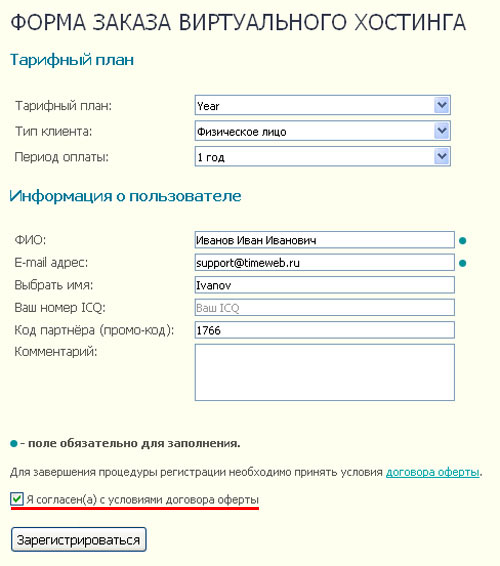
Для продолжения регистрации необходимо согласиться с условиями договора. Для этого поставьте галочку нажатием левой кнопки мыши в квадрате перед фразой «Я согласен (а) с условиями договора оферты» и нажмите на ставшую доступной кнопку «Зарегистрироваться».
После нажатия на кнопку «Зарегистрироваться», вы получите на указанный email адрес письмо с вашими данными и некоторой другой информацией. В письме нам необходим лишь логин и пароль. Перепишите их себе в ежедневник и удалите письмо. Теперь с помощью логина и пароля нам необходимо войти в панель управления хостингом для дальнейшей работы с ней. Для этого переходим по адресу hosting.timeweb.ru (адрес общий для всех) и вводим логин, указанный вами при заполнении регистрационной формы в поле «Выбрать имя» и пароль, пришедший вам на почтовый ящик. В моем случае логином является Ivanov (смотрите изображение). Затем нажимаем кнопку «Войти».
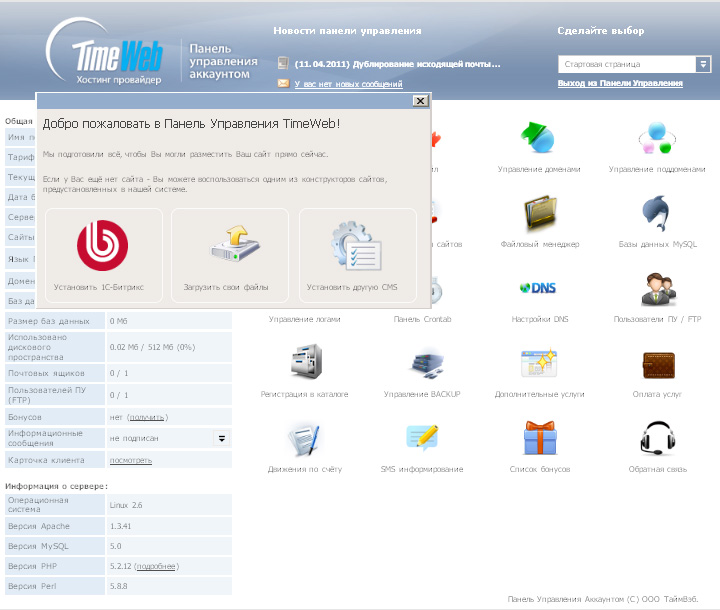 Вы попадаете в панель управления вашим хостингом и в дальнейшем доменами. Тестовый период продлится в течение 10 дней с момента регистрации. За это время вам предоставляется возможность создать свой тестовый сайт и протестировать хостинг, а также в течение 10 дней вы должны будете оплатить хостинг, если не хотите, чтобы ваш сайт удалили по истечению десятидневного срока. Поэтому рекомендую сразу приступать к оплате, тем более если вы планируете произвести оплату через кассу Сбербанка (электронные деньги зачисляются на счет в течение нескольких минут). Сразу хочу сказать, что панель управления действительно очень удобна и интуитивно понятна. С первым входом в панель управления или панель администратирования вы увидите всплывающее окно «быстрого старта», позволяющее принять решение к началу работы без изучения панели управления.
Вы попадаете в панель управления вашим хостингом и в дальнейшем доменами. Тестовый период продлится в течение 10 дней с момента регистрации. За это время вам предоставляется возможность создать свой тестовый сайт и протестировать хостинг, а также в течение 10 дней вы должны будете оплатить хостинг, если не хотите, чтобы ваш сайт удалили по истечению десятидневного срока. Поэтому рекомендую сразу приступать к оплате, тем более если вы планируете произвести оплату через кассу Сбербанка (электронные деньги зачисляются на счет в течение нескольких минут). Сразу хочу сказать, что панель управления действительно очень удобна и интуитивно понятна. С первым входом в панель управления или панель администратирования вы увидите всплывающее окно «быстрого старта», позволяющее принять решение к началу работы без изучения панели управления.
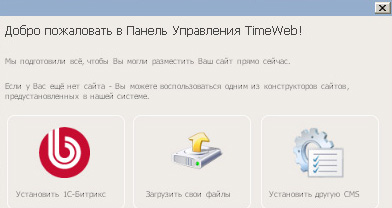 Если вы намерены следовать моей инструкции, то можете смело закрыть окно «быстрого старта» нажатием на «крестик» в верхнем правом углу.
Если вы намерены следовать моей инструкции, то можете смело закрыть окно «быстрого старта» нажатием на «крестик» в верхнем правом углу.
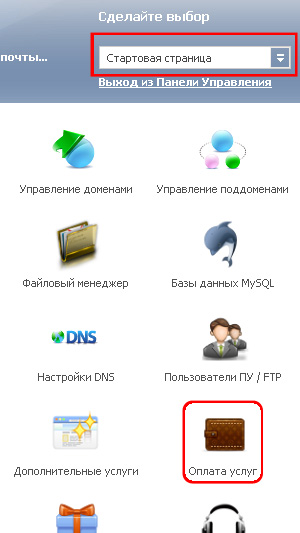 На первом этапе нам необходимо произвести оплату хостинга электронными деньгами или оформить квитанцию об оплате через кассу любого отделения Сбербанка России. Для этого нужно выбрать «Оплата услуг» в виде иконки портмоне или воспользоваться навигационным меню, расположенным в верхнем правом углу.
На первом этапе нам необходимо произвести оплату хостинга электронными деньгами или оформить квитанцию об оплате через кассу любого отделения Сбербанка России. Для этого нужно выбрать «Оплата услуг» в виде иконки портмоне или воспользоваться навигационным меню, расположенным в верхнем правом углу.
На странице оплаты услуг, если вы собираетесь оплатить хостинг через кассу Сбербанка России, просто укажите в поле «Адрес прописки» ваш настоящий адрес проживания с индексом, затем нажмите «Выписать квитанцию». Откроется новое окно, где вам предложат сохранить готовый бланк квитанции на ваш компьютер в формате .pdf. Если окно не открылось, значит в настройках вашего браузера, установлен запрет на открытие всплывающих окон. Не переживайте, копия готового бланка отправлена на ваш email адрес. Откройте почту и извлеките квитанцию. Распечатайте, и можете отправляться оплачивать в кассу Сбербанка.
Если вы не знаете, как открыть формат .pdf, то в письме указана ссылка на программу Adobe Reader, программу открывающие файлы в формате .pdf. Я же рекомендую пользоваться программой Foxit Pdf Reader. Она меньше занимает свободного места на компьютере и работает быстрее. Скачайте и узнайте как пользоваться программой Foxit Pdf Reader.
Все возникшие вопросы можно задать мне через форму обратной связи. Не захламляйте комментарии вопросами.
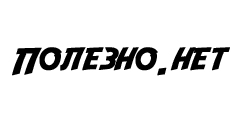




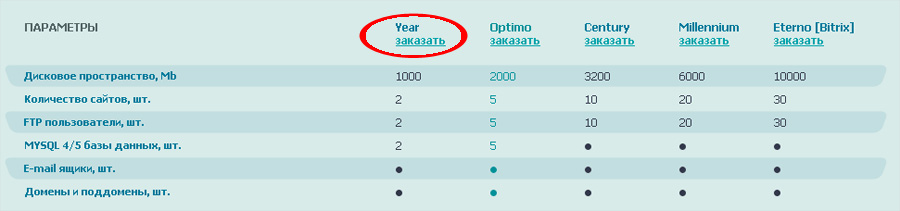
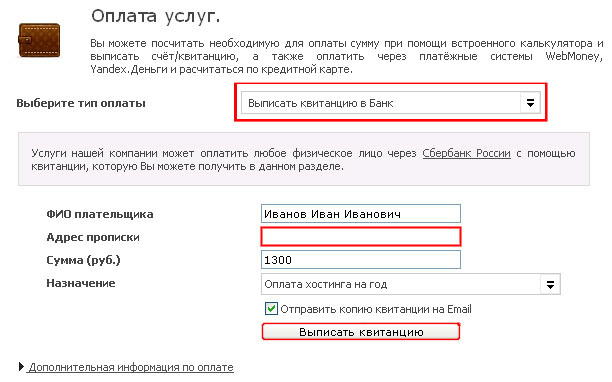




Верно. Это первая часть посвящена хостингу. Дальнейшие статьи будут затрагивать все, что связано с созданием сайта и в итоге мы придем к необходимому результату.
Такой подход будет полезен новичкам не имеющим ни малейшего опыта, после тщательно изучения каждой части статей он сможет в дальнейшем самостоятельно создавать сайт или блог.
Росписано конечно отлично. Но где сдесь о создании сайта????
Все о хостинге!